Impostare una “routine” per chiedere a Google Assistant di svolgere per te diverse tipologie di attività può essere davvero molto soddisfacente ed utile, soprattutto se utilizzi dispositivi smart connessi col tuo smartphone.
Grazie alle “routine”, puoi infatti rendere automatiche molteplici attività, attraverso un semplice ed unico comando.
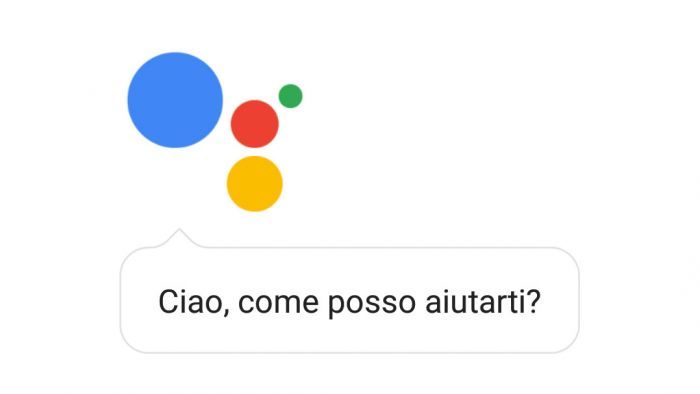 Aggiungendo una scorciatoia nella schermata iniziale, puoi inoltre rendere ancora più facile l’utilizzo delle routine che hai impostato.
Aggiungendo una scorciatoia nella schermata iniziale, puoi inoltre rendere ancora più facile l’utilizzo delle routine che hai impostato.
Sono numerose le routine predefinite offerte da Google nell’app Google Home. Ciò non esclude, comunque, che tu possa creare le tue routine personalizzate che si adattino meglio alla tua casa ed al tuo stile di vita. Puoi davvero divertirti impostando le routine per Google Assistant!
Ad esempio, puoi scegliere una routine che ti aiuti a semplificare e automatizzare la tua giornata lavorativa “tipo” oppure puoi regolare l’accensione delle luci nella tua casa in base alla tua presenza.
A noi piacciono particolarmente le routine di Google Assistant! e, forse, l’unico inconveniente che abbiamo rilevato è rappresentato dalla necessità di dover avviarle sempre e solo con un comando vocale.
Certo, per la maggior parte del tempo questo non è un grosso problema ma, in alcune situazioni, il comando vocale diventa un po’ scomodo. La mattina quando ti alzi per andare a lavoro ed i tuoi figli sono a letto non vuoi certo metterti a parlare col tuo smartphone e rischiare di svegliare tutti.
Il metodo più semplice per evitare tutto ciò è la creazione di un collegamento nella schermata iniziale che andrà ad eseguire immediatamente la routine con un semplice tocco.
E’ bene sottolineare che le scorciatoie della schermata Home possono essere impostate soltanto sui dispositivi Android.
Al momento, inoltre, non è possibile aggiungere un collegamento a un iPhone o iPad dall’app Google Home.
Come impostare l’avvio delle routine dalla schermata principale
Per prima cosa, apri l’app Google Home sul tuo dispositivo Android, poi clicca su “Routine”.
A questo punto, seleziona la routine per la quale desideri creare un collegamento. Tocca l’icona del telefono nella barra in alto.
Apparirà una finestra pop-up con un’icona della schermata iniziale impostata per la routine. Per posizionare l’icona manualmente sulla schermata iniziale, devi toccarla e tenerla premuta. In alternativa, puoi selezionare “Aggiungi automaticamente” per far sì che il sistema la posizioni per te.
Ecco fatto: ora l’icona delle routine è comparsa sulla schermata iniziale. Se vuoi eseguirla, non devi far altro che toccarla: comparirà la schermata di Google Assistant che eseguirà i comandi.
Davvero facile, non credi? Ora sai come tenere sempre a portata di mano le routine che utilizzi di più!











